În lumea digitală de astăzi, este inevitabil ca datele să se acumuleze. Arhivarea și comprimarea fișierelor sunt metode efective de a economisi spațiu de stocare și de a pregăti datele pentru a fi trimise prin internet. În special în Linux, utilizarea comenzilor precum tar și zip este foarte răspândită. În acest ghid, vei învăța cum să arhivezi, să comprimi și să extragi fișiere și foldere în mod eficient.
Principalele concluzii
- Comenzile tar și zip sunt instrumente centrale pentru arhivarea și comprimarea fișierelor în Linux.
- Cu tar poți crea arhive și, de asemenea, le poți comprima, folosind opțiunea z suplimentară.
- Extragerea arhivelor se face, de asemenea, cu comanda tar, unde pot fi utilizate diferite opțiuni pentru a satisface cerințe specifice.
- Există și alternative, cum ar fi gzip, pentru a comprima fișiere individuale.
Ghid pas cu pas
Arhivarea folderelor și fișierelor cu tar
Pentru a arhiva fișiere și foldere, folosim comanda tar. Ai posibilitatea de a crea o arhivă sau de a extrage una existentă. În acest pas, vei crea o arhivă.
Pentru a începe comanda, deschide terminalul tău și navighează în directorul din care dorești să arhivezi fișierele. Iată un exemplu de comandă pentru a crea o arhivă:
În acest exemplu, c înseamnă „create”, v înseamnă „verbose” (adică, arată-mi ce se întâmplă), iar f înseamnă „file” și specifică numele arhivei. Aici adăugăm folderele papier și papier2 în arhivă. Iar ieșirea pe care o vezi pe ecran arată tot conținutul care este împachetat în arhivă.
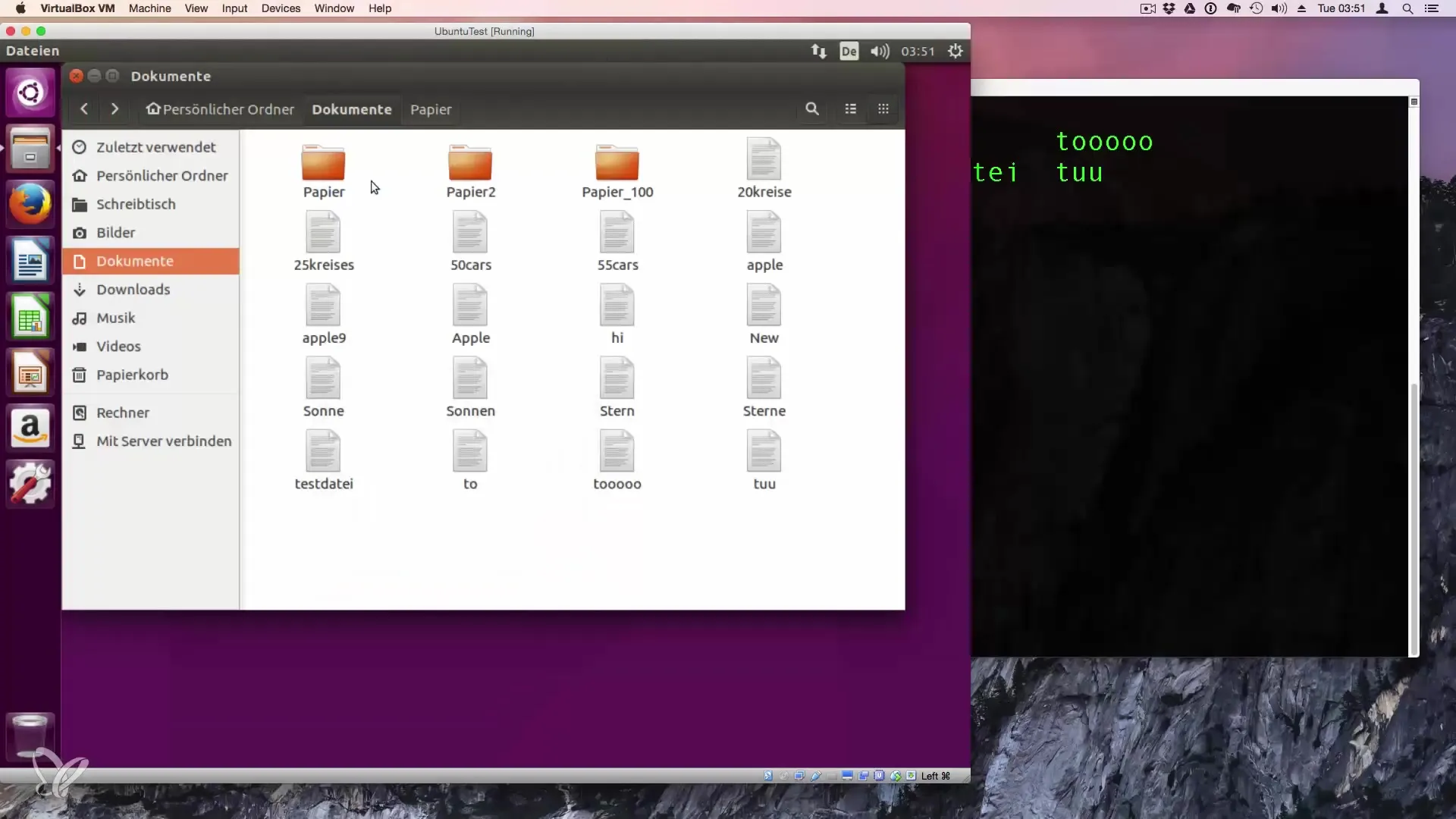
Verificarea arhivei
Odată ce ai creat arhiva, s-ar putea să dorești să verifici conținutul acesteia. Pentru a vedea ce fișiere sunt incluse în arhivă, poți folosi următoarea comandă:
Această comandă listează fișierele din arhivă, fără a le extrage. Utilă când ai nevoie rapid de o imagine de ansamblu.

Extragerea arhivei
Pentru a extrage o arhivă tar existentă, poți face acest lucru foarte simplu. Navighează la locul în care se află fișierul tău tar și folosește următoarea comandă:
Aici, x înseamnă „extract”. Poți adăuga opțiunea v pentru a vedea în timpul extragerii ce fișiere sunt extrase.
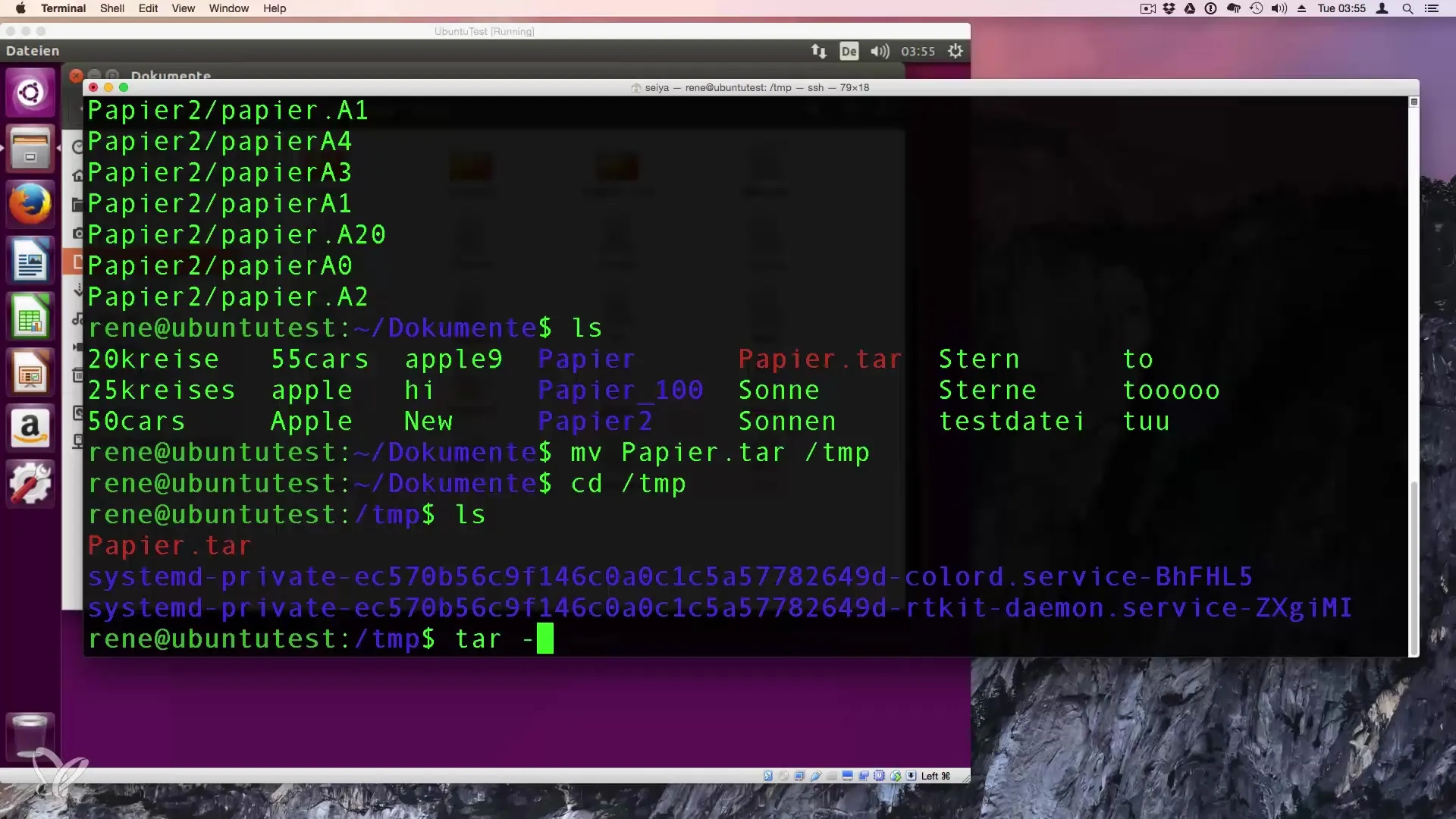
Creează arhivă cu comprimare
Pentru a reduce și mai mult dimensiunea arhivelor tale, poți adăuga opțiunea z pentru a comprimă arhiva în timpul creării. Comanda arată astfel:
Aici, se va crea o arhivă.tar.gz, ceea ce indică faptul că arhiva a fost comprimată atât în format tar, cât și prin gzip.
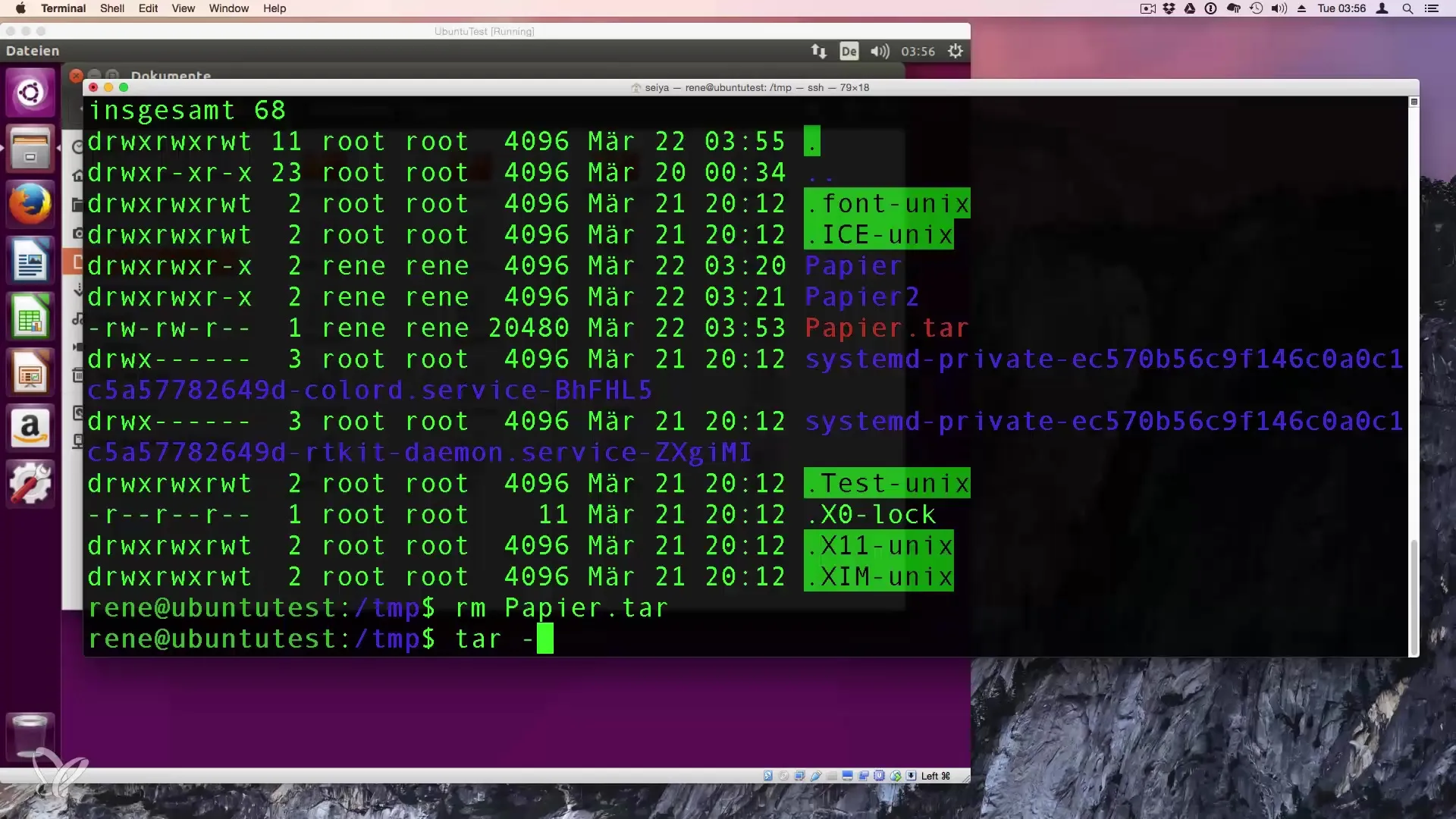
Utilizarea gzip pentru fișiere individuale
O altă metodă de comprimare este utilizarea gzip. Poți folosi aceasta pentru a comprima fișiere individuale. De exemplu:
Aceasta va crea un fișier comprimat numit datei.txt.gz și va șterge fișierul original datei.txt. Pentru a restaura fișierul, folosește:
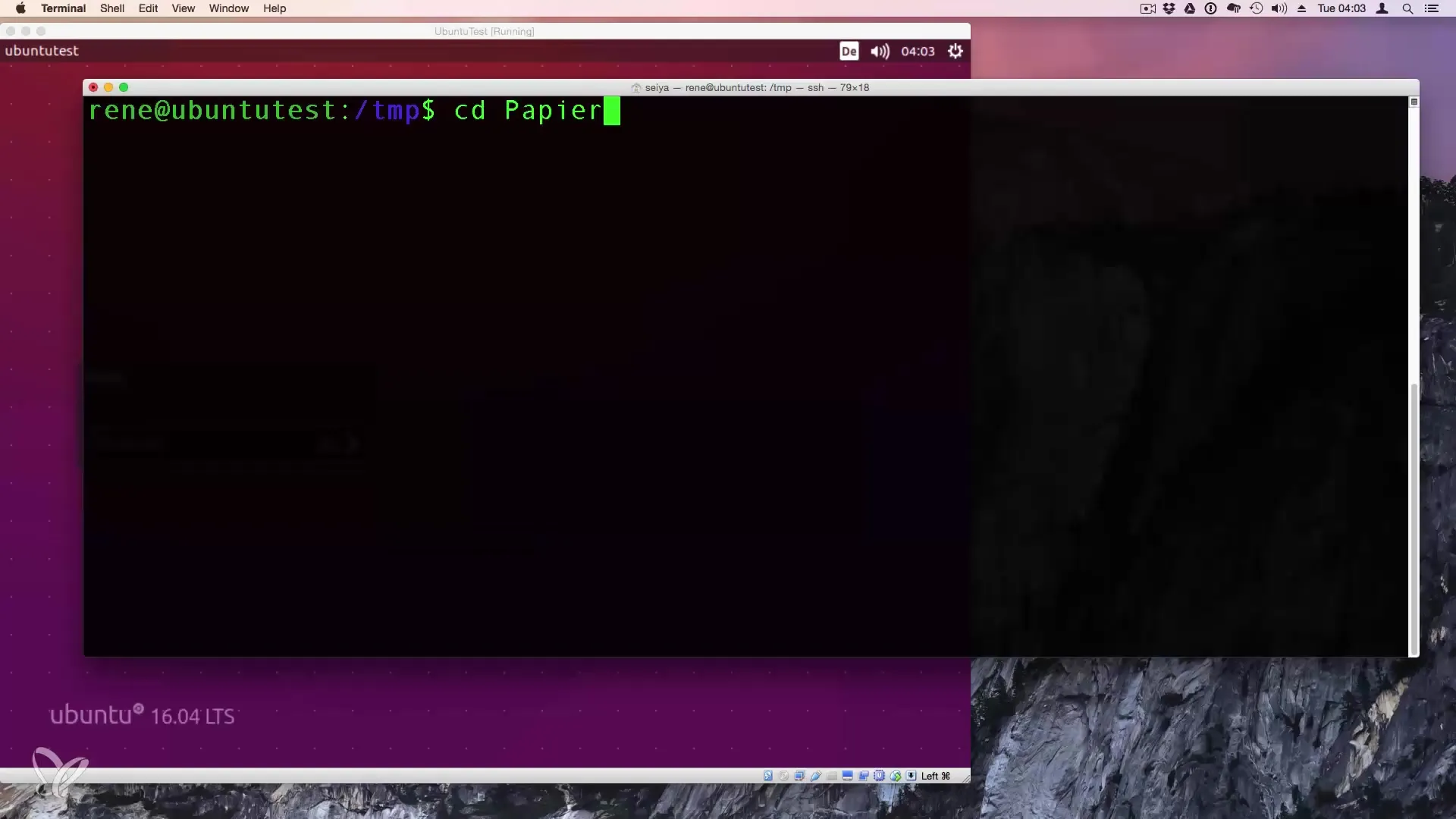
Comprimarea tuturor fișierelor dintr-un director
Dacă dorești să comprimi mai multe fișiere din directorul curent, poți folosi pur și simplu wildcard-uri. Următoarea comandă comprima toate fișierele:
Aceasta va transforma toate fișierele în fișiere comprimate.gz.
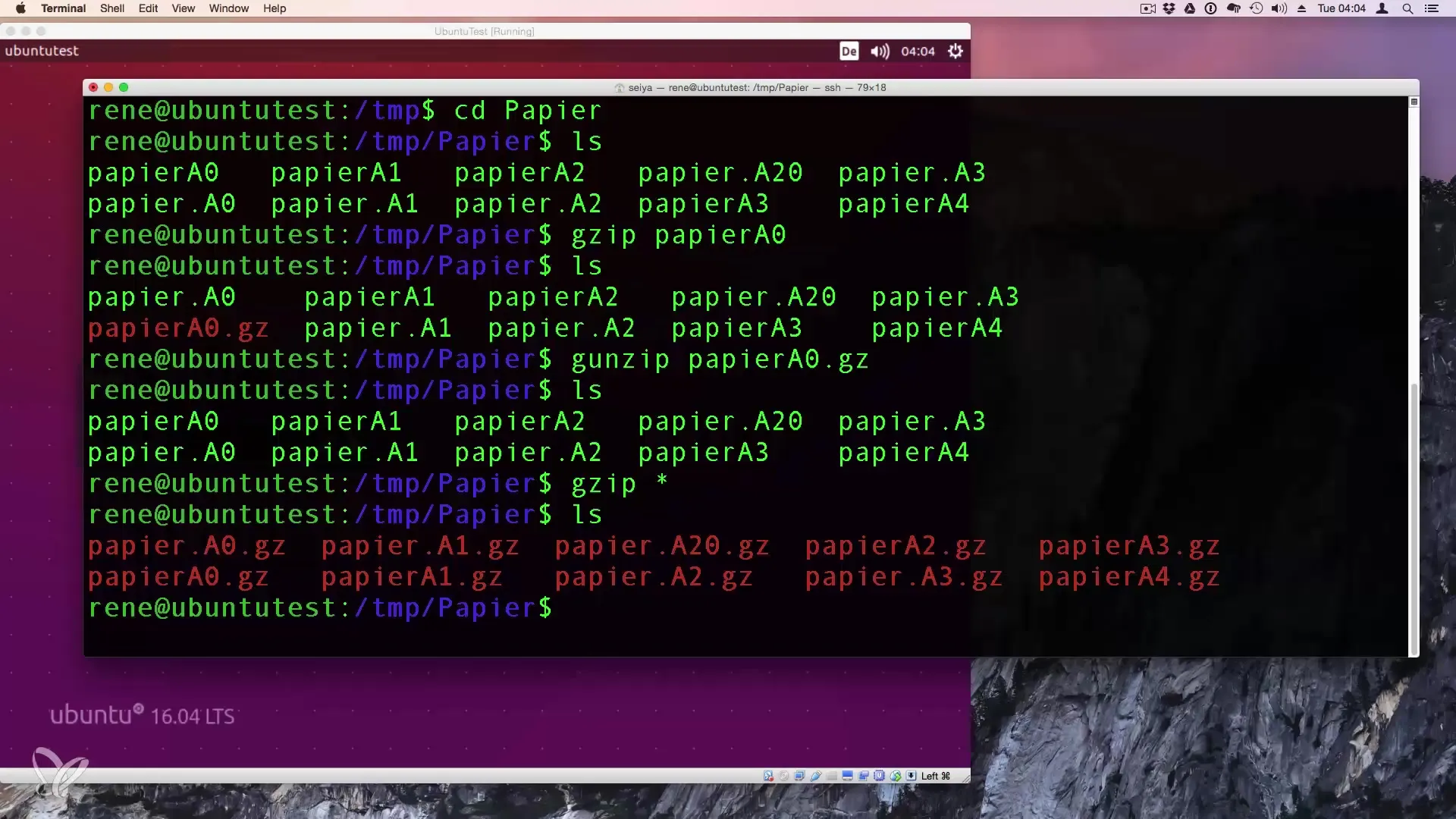
Rezumat - Arhivarea și comprimarea fișierelor în Linux
Acum ai învățat cum să arhivezi și să comprimi fișiere și foldere eficient cu tar și gzip. Diferitele opțiuni și comenzi îți oferă flexibilitate pentru a gestiona eficient datele tale.
Întrebări frecvente
Care este diferența dintre tar și zip?tar arhivează fișiere, în timp ce zip comprimă și arhivează fișiere.
Cum extrag o arhivă tar.gz?Folosește comanda tar xvf nume_fișier.tar.gz în terminal.
Pot extrage doar un fișier dintr-o arhivă tar?Da, poți extrage un fișier specific folosind comanda tar xvf nume_fișier.tar.gz nume_fișier.txt.
Ce fac dacă am nevoie doar de o prezentare a fișierelor din arhivă?Folosește comanda tar tf nume_fișier.tar pentru o listă.
Cum pot să îmi păstrez arhivele cel mai bine?Este recomandat să le salvezi pe medii de stocare externe sau soluții cloud pentru a evita pierderea datelor.


